Навигация и переходы по каталогам
Перейти в другую папку
Для перемещения по папкам есть команда
cd. Это сокращение от change directory: «сменить каталог». Синтаксис у команды такой: cd*имя папки* Скопировать кодBASHcd Desktop
# переходим на рабочий стол 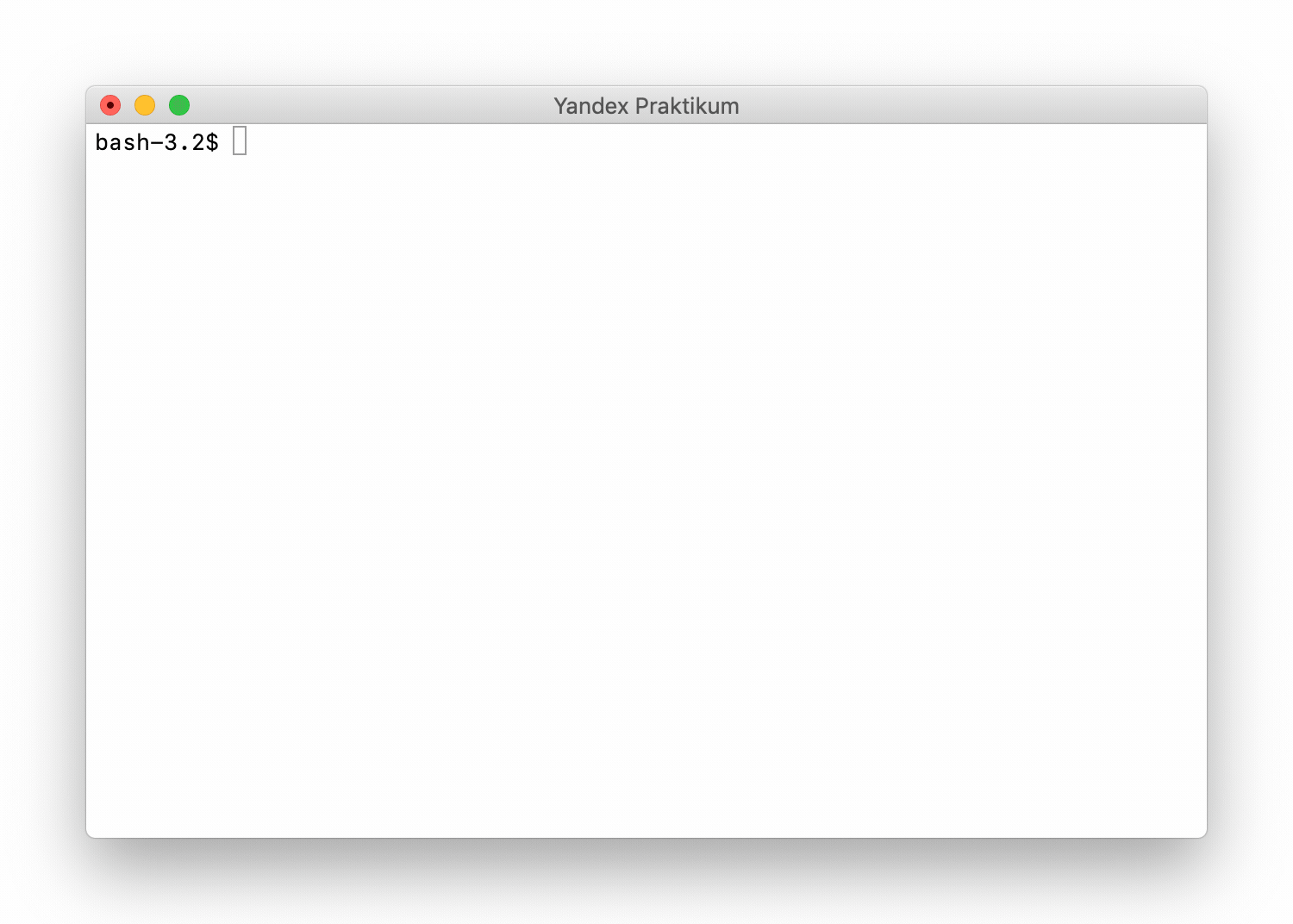
Чтобы перейти по дереву директорий на один уровень вверх — поставьте после
cd пробел и две точки: cd ..Скопировать кодBASH$ cd Desktop/
# перешли на рабочий стол
$ pwd
/Users/Ya/Desktop
# посмотрели своё местоположение в дереве файлов
$ cd ..
# перешли на один уровень выше
$ pwd
/Users/Ya
# посмотрели своё новое положение Автозаполнение
Все имена файлов и папок не упомнить. Но bash
умеет подсказывать адреса директорий, вложенных в папку, в которой вы
находитесь. Достаточно ввести несколько начальных букв из названия
нужной папки и нажать клавишу Tab.
Пример.
Скопировать кодBASH# осматриваем директорию, в которой находимся:
$ ls
Python38/ **Users/** BIOS/ 'Program Files'/ Recovery/
# хотим попасть в папку "Users", но лень набирать такое длинное название.
# набираем
$ cd U
# если на этой стадии нажать [Tab], bash допишет вашу команду:
$ cd Users В каталоге может быть несколько файлов или папок, название которых начинается одинаково. Например: "diploma_ver_1", "diploma_ver_2" и "diploma_ver_may_be_final".
Если в такой ситуации набрать
diploma и нажать Tab, в терминале появится список файлов и директорий, чьи имена начинаются с "diploma":Скопировать кодBASHcd diploma
# diploma.txt diploma_ver_1/ diploma_ver_2/ diploma_ver_may_be_final/
` Нажатие клавиши Tab не только подскажет имена, но и поставит в названиях заглавные буквы там, где это нужно:
Скопировать кодBASH# переходим на рабочий стол пользователя, под которым вы залогинены в компьютере:
$ cd ~/Desktop
# смотрим, что внутри папки
$ ls
Тестовые задания
# в папке Desktop есть каталог "Тестовые задания", начинаем набирать его имя:
$ cd тесто
# если в этот момент нажать [Tab], bash допишет название с большой буквы:
$ cd Тестовые задания/ Если названия разных файлов начинаются одинаково, подсказка предложит то название, что идёт по алфавиту первым:
Скопировать кодBASH# папке Users есть два каталога — Waterfall и Wtf
$ cd Users
$ ls
Waterfall
Wtf
# нам нужно перейти в каталог Wtf; начинаем набирать его имя с командой cd:
$ cd W
# если сейчас нажать [Tab], bash предложит не тот файл:
$ cd Waterfall Чтобы терминал понял, какое имя вам нужно — напишите достаточное число символов
Скопировать кодBASH$ cd Wt
# вот здесь нажатие [Tab] уже даст нужный результат
$ cd Wtf Также bash
хранит историю команд. Если вы будете нажимать клавишу «Вверх», то в
строке начнут появляться команды, выполненные ранее. Этим механизмом
удобно пользоваться, когда нужно повторить команду или когда вы ошиблись
при вводе и нужно скорректировать команду.

Что произошло?
Именно так! Вы говорите с компьютером на одном языке.
Команда
ls показала, что в директории, где вы находитесь, есть папки Root, Source, Origin, Radix. Как перейти в корневую директорию?Да, эта команда перенесёт вас из любой директории в корневую.
Задачи для самопроверки
Задача 1
Исследуйте свой жёсткий диск. Посмотрите, какие папки есть в домашней директории. Для этого выполните две команды:
- Перейдите в домашнюю директорию
- Выведите подробную информацию о каталогах в домашней директории
Задача 2
Посмотрите, какие папки и файлы есть в корневой директории вашей файловой системы.
Задача 3
В командной строке переместитесь на рабочий стол — папку Desktop или Рабочий стол, в зависимости от того, как она у вас называется. Посмотрите, какие папки и файлы там есть.
Помните, что клавиша Tab позволяет не вводить имена папок полностью.
Задача 4
Зайдите в любую папку из каталога Мои документы или Documents.
